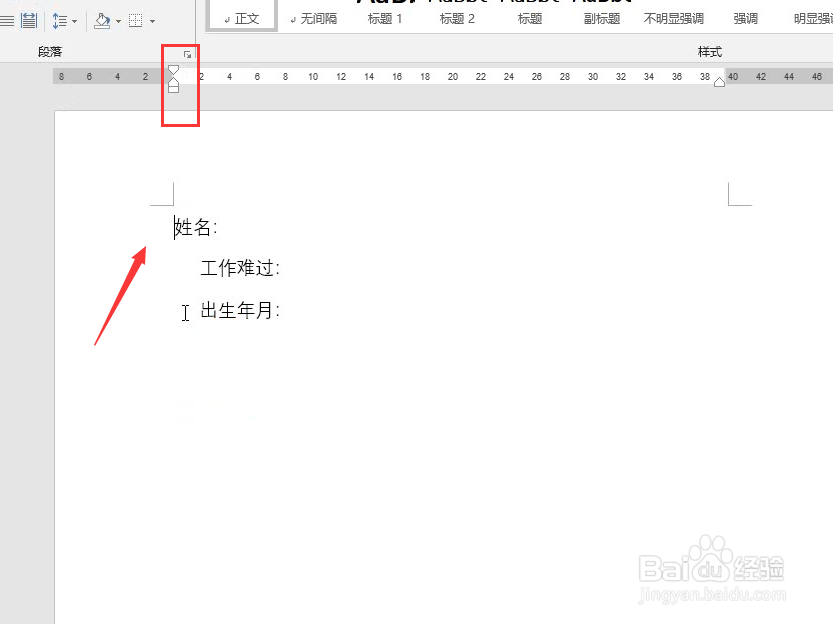1、如下所示Word中内容对齐方式

2、操作样式,首先选择第一行数据,不要选择冒号

3、按住Ctrl不松手选择第二行和第三行数据,如下所示选择完毕,点击上方段落中的分散对齐
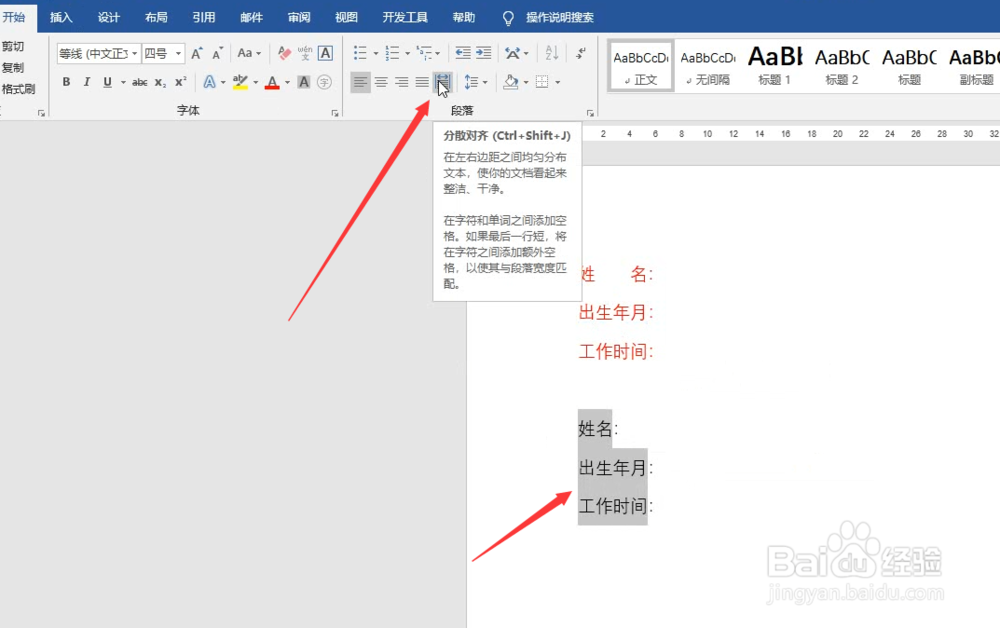
4、弹出如下命令框,这里直接点击确定即可

5、下图所示完成数据调整
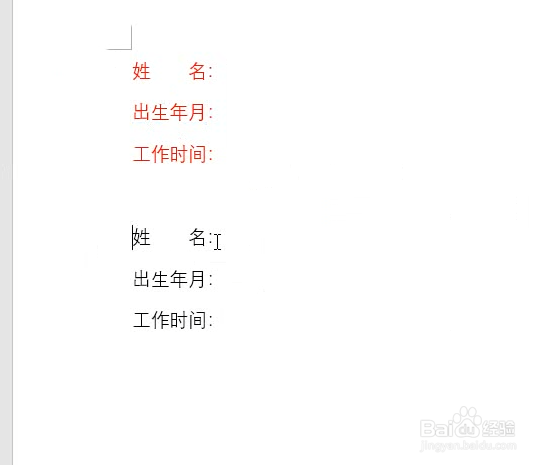
6、如果操作完毕出现如下所示的错误

7、这里注意查看,你的第一行数据是否在行数据的起始位置,这里通过标尺位置也是可以判断的
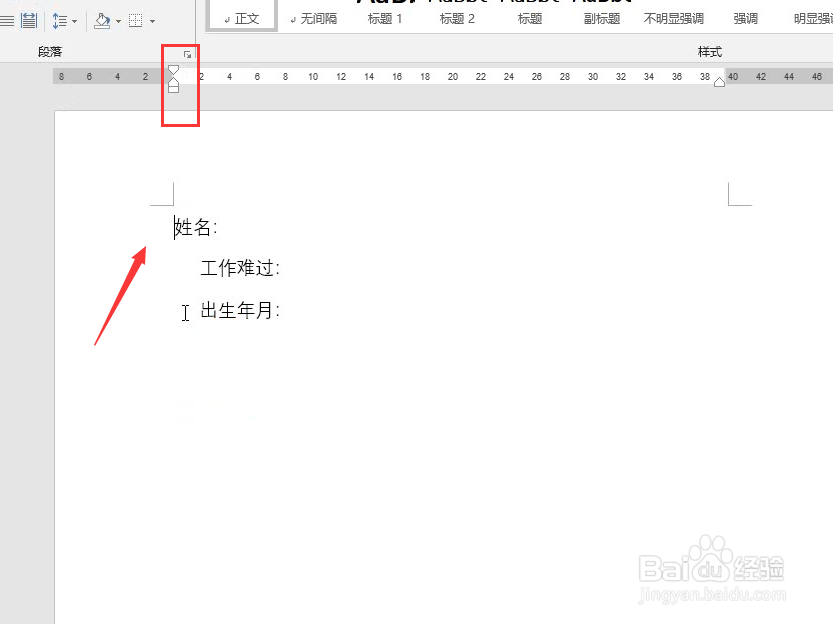
时间:2024-10-15 02:47:52
1、如下所示Word中内容对齐方式

2、操作样式,首先选择第一行数据,不要选择冒号

3、按住Ctrl不松手选择第二行和第三行数据,如下所示选择完毕,点击上方段落中的分散对齐
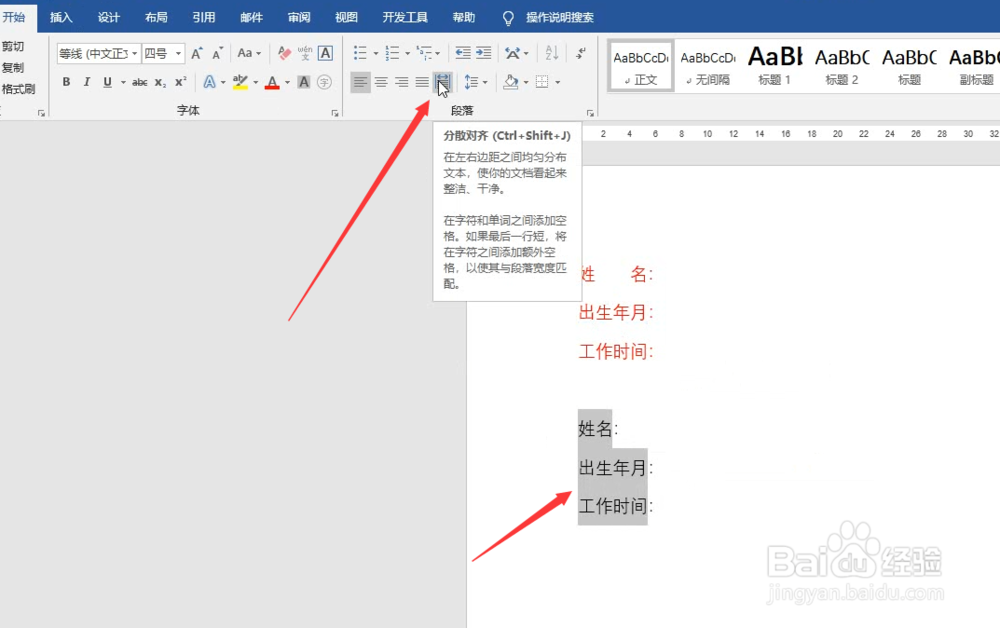
4、弹出如下命令框,这里直接点击确定即可

5、下图所示完成数据调整
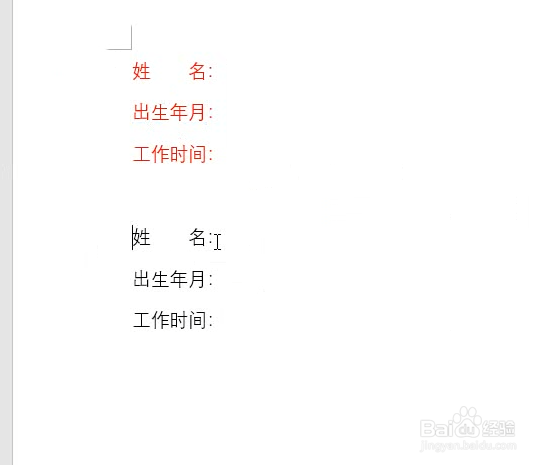
6、如果操作完毕出现如下所示的错误

7、这里注意查看,你的第一行数据是否在行数据的起始位置,这里通过标尺位置也是可以判断的